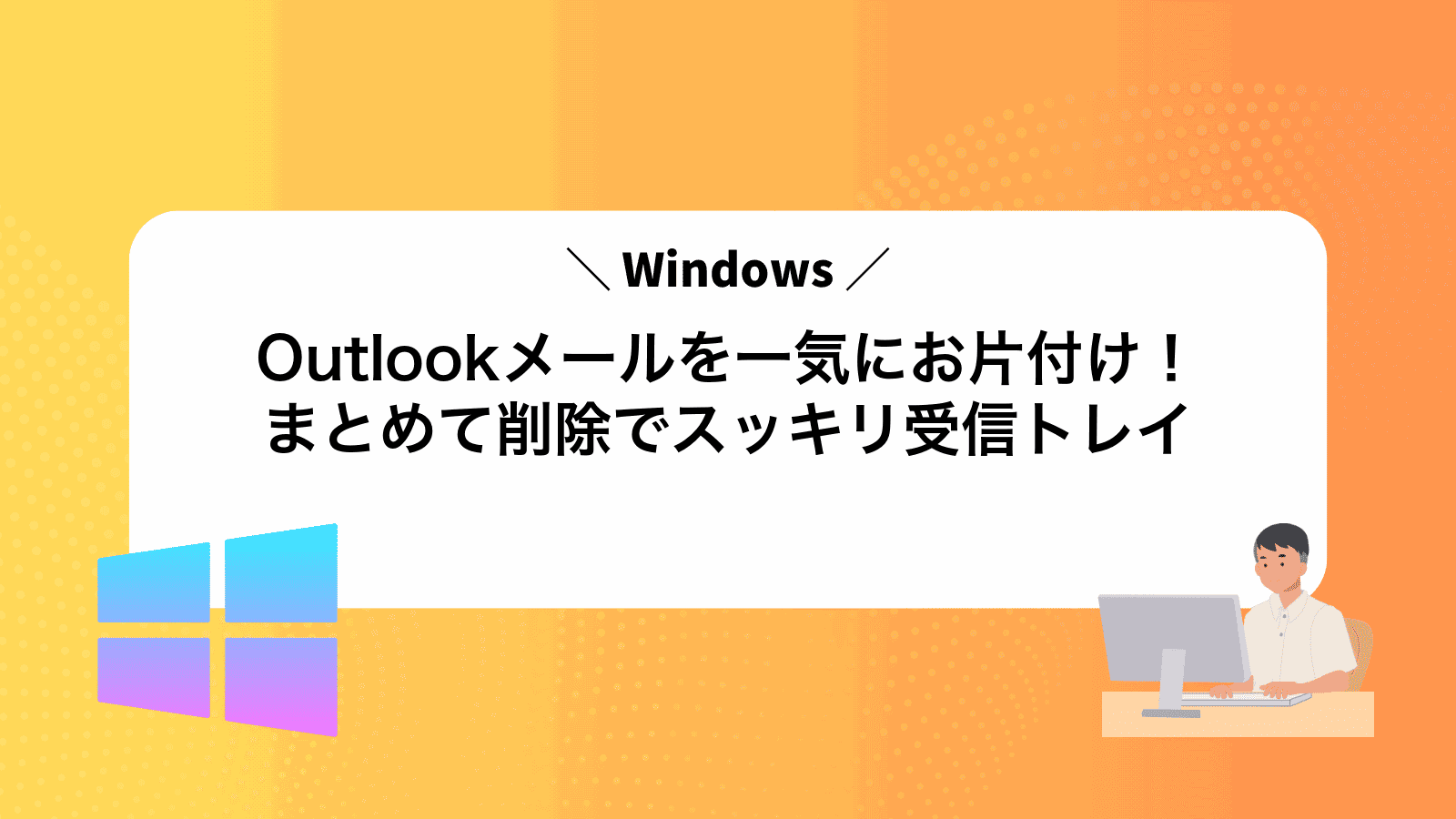Outlookの受信トレイがすぐいっぱいになり、手作業で不要メールをぽつぽつ消すのが大変で、いっそまとめて削除したいと感じていませんか。
Outlookには受信箱を条件でしぼり、数クリックで大量メールを一掃できる仕組みがあります。さらに自動ルールを組み合わせれば、古い通知や広告を毎日意識せずに片付けられ、容量不足や大切なメールの見落としを防げます。
ここで紹介する手順を一度覚えるだけで、日々の整理が数分で終わり、作業に集中できる時間が増えます。最初の設定から安全な削除のコツまで順に案内しますので、どうぞ画面を開きながら一緒に進めてみてください。
Outlookのまとめて削除を失敗せずに使う手順

Outlookでドーンと溜まったメールをまとめてパパッと削除したいときは、いくつかの方法があるので順番に試すといいです。
- Shiftキーで範囲選択:削除したい最初のメールをクリックしてShiftを押しながら最後のメールをクリックすると一気に選択できる
- Ctrlキーで個別選択:飛び飛びのメールだけ消したいときはCtrlを押しながら好きなメールをポチポチ選ぶと便利
- 検索フィルターで絞り込み:件名や送信者、日付で絞り込んでCtrl+Aですべて選択してから削除
- クリーンアップ機能:会話ごとに不要な重複メールを自動で見つけて削除できる
それぞれ操作感が違うので、メールの数や探したい条件に合わせて組み合わせるのがおすすめです。
大量に選択するとOutlookが重くなることがあるので、500件ずつくらいに分けると快適に作業できます。
リボンメニューから一気に削除する方法

リボンメニューから一気に削除する方法は、Outlookを開いたときに常に目に入るHomeタブの中から使える手軽さが魅力です。選択したメールだけをまとめて削除できるので、受信トレイをすっきり保ちたいときにすぐ使えます。
件名や送信者で並び替えてから範囲選択すれば、関係ないメールを誤って消すリスクを減らせるのも嬉しいポイントです。プログラマー経験を活かしてフィルターや検索機能と組み合わせると、よりスマートに整理できます。
①受信トレイを開き不要メールを選ぶ
タスクバーのOutlookアイコンをクリックして起動します。
左側にあるフォルダ一覧から受信トレイを選びます。
メール一覧で削除したいメールを探します。件名を基に古いアナウンスや自動通知を見つけると効率的です。
- 連続した複数のメールを選ぶときは、最初のメールをクリックしてから
Shiftキーを押しつつ最後のメールをクリックします。 - 飛び飛びのメールを選ぶときは
Ctrlキー(MacならCommandキー)を押しながら各メールをクリックします。
プログラマーの小技として、検索ボックスに「is:unread」と入力すると未読メールだけを絞り込めます。
②ホームタブの削除ボタンをクリック
Outlookのウインドウ上部にあるホームタブを確認します。メールを選択した状態で、リボン内のゴミ箱アイコン(削除)を探してクリックしてください。リボンが折りたたまれている場合は、タブ名をダブルクリックすると展開できます。
③確認メッセージでOKを押す
まとめて削除を選ぶとポップアップが出ます。ここで選択したメール数を確認してください。
問題なければOKボタンをクリックします。処理が始まるまで画面が固まったように見えてもそのまま待ちましょう。
メール数が多いと時間がかかります。すぐ消えなくても焦らず待つことが大切です。
検索ボックスで絞り込み後に削除する方法

検索ボックスに条件を入れて対象メールだけを一覧表示し、そのまま一気に選択して削除する方法です。件名や送信元、日付などで絞り込めるので、大量のメールから特定のものだけをスッキリ片付けたいときにピッタリです。
絞り込み後はCtrl+Aで全選択できるので、手作業でチェックを外す必要がありません。誤って大事なメールを消さないよう、先にプレビューで内容を確認しながら進めると安心感もアップします。
①検索ボックスにキーワードや送信者を入力
Outlookを開いたら、画面上部にある検索ボックスをクリックします。
探したいワードをそのまま入力すると件名や本文に含まれるメールが絞り込まれますし、送信者で絞り込みたいときはfrom:メールアドレスと入れるだけでサクッと表示できます。
複数の条件を組み合わせるときは、スペースで区切るとAND検索に、「OR」を入れるとどちらか一方の条件で検索できますので覚えておくと便利です。
②Ctrl+Aで結果を全選択
検索結果のどれかをクリックしてからCtrl+Aを押すと、いきなり全件が選択されます。
メールが大量だと最初に表示された分だけしか選択されないことがあります。すべてをまとめて選びたいときは、一覧を最後までスクロールして追加読み込みしたうえでCtrl+Aを実行してください。
③Deleteキーでまとめて削除
受信トレイで最初のメールをクリックし、Shiftキーを押しながら最後のメールをクリックすると連続する複数のメールが選べます。Ctrlキーを押しながら個別にクリックすれば飛び飛びの選択も可能です。
選択が完了したらキーボードのDeleteキーを押してください。選択したメールがすべて削除フォルダに移動します。画面が小さいときはズームを上げると操作ミスが減ります。
Deleteキーは押し間違えると意図しないメールまで対象になることがあります。実行前に選択範囲を必ず確認しましょう。
日付フォルダーを作って古いメールを削除する方法

日付フォルダーを作る方法は、古いメールを見つけやすくして一気に処理したいときにぴったりです。例えば「2023年01月」「2023年02月」というフォルダーを用意すると、何月のメールかひと目でわかるので迷わずまとめて選択できます。
エンジニア視点のコツとしては、フォルダー名を「YYYY-MM」形式にそろえると規則的に並ぶので管理がラクになります。さらにOutlookのクイックステップやルール機能で「受信日が90日以上前」のメールを自動で当該フォルダーに移動する設定を作ると、手作業がほぼ不要になります。
①フォルダーウィンドウで新しい検索フォルダーを作成
フォルダー一覧から検索フォルダーを作成すると、条件に合うメールだけをまとめて表示できて、一気に削除しやすくなります。
まずはOutlook画面左下にあるフォルダーウィンドウを見てください。ここにはメールを分類するための項目が並んでいます。
フォルダーウィンドウの中で検索フォルダーを見つけて右クリックしてください。
表示されたメニューから新しい検索フォルダーをクリックして開きます。
②「古いメール」を選び期間を指定
Outlookの画面上部にある検索ボックスの右端にあるフィルターアイコンをクリックします。
表示されたメニューから古いメールを選択します。
続いて並ぶ選択肢の中から30日より古いなど望む期間をクリックします。独自の日付を指定したい場合はカスタムを選び、開始日と終了日を入力しましょう。
これで設定した期間の古いメールだけが一覧表示されるので、サクサク削除作業に移れますよ。
③表示されたメールを選択して削除
一覧の先頭にあるメールをクリックしShiftキーを押しながら最後のメールをクリックすると表示中のメールをまとめて範囲選択できます。全件を一気に選びたいときはCtrlキー+Aが便利です。
キーボードのDeleteキーを押すか画面上部のゴミ箱アイコンをクリックして削除します。削除されたメールは「削除済みアイテム」フォルダーに移動します。
大量に選択すると反応が鈍くなる場合があるのでページごとに分けて削除すると安心です。
まとめて削除で毎日のメール整理を楽にする応用ワザ

まとめて削除の基本を身につけたあとは、毎日のメール整理をもっと楽にしてくれる応用ワザを取り入れてみましょう。
| 応用ワザ | どう役立つか |
|---|---|
| クイックステップの活用 | 一連のまとめて削除操作をボタンひとつで実行でき、手間を大幅に減らせます。 |
| 検索フォルダーの登録 | 特定の送信元や件名を自動でまとめ表示でき、不要メールを見つけやすくなります。 |
| キーボードショートカット | Ctrl+Eで検索、Deleteで削除といった操作を覚えるとクリック数を最小化できます。 |
| ルールによる自動振り分け | あらかじめ不要メールをゴミ箱に直行させる設定で、毎回の手動作業を減らせます。 |
ルールを設定して一定期間後に自動削除

受信トレイに届いたメールを、あらかじめ決めた日数が経過したら自動的にゴミ箱へ送るルールを設定すると、手動で削除する手間がグッと減ります。
この方法は、ニュースレターやプロモーションメールのように一定期間後には読み返さないメールを対象にすると特に有効です。ルールを作っておけば、うっかり大事なメールを見落とさないまま、不要なメールだけがキレイに片付きます。
また、ExchangeやMicrosoft365をご利用ならサーバー側の保持ポリシーと組み合わせると、複数端末で同じ自動削除ルールが働き、いつでもどこでもスッキリした受信トレイを保てます。
ファイルタブからルールと通知を開き条件を設定
- Outlookの左上にあるファイルをクリックしてください。
- サイドバーに出てくるメニューからルールと通知の管理を選びます。
- 表示されたダイアログで新しいルールを押し、「件名に特定の文字列が含まれる場合」など必要な条件にチェックを入れましょう。
- お好みのキーワード欄で具体的な文字列を入力して、「次へ」をクリックしてください。
完了ボタンでルールを保存
ルールの設定画面で必要な条件や例外を確認したら、画面下部の完了ボタンを押します。
これで新しいルールが受信トレイに適用され、自動振り分けやまとめ削除が有効になります。
クリーンアップツールでスレッドごとに整理

Outlookのクリーンアップを使うと、同じやりとり内で重複しているメールを自動で取り除き、最新メッセージだけを一覧にまとめてくれます。長いスレッドから不要な返信をサクッと省けるので、受信トレイが見やすくなります。
この機能は、Aさんとの長いメール交換や定期的に更新されるプロジェクト連絡など、繰り返し返信が多いスレッド整理にぴったりです。フォルダー単位でも動かせるので、例えば「プロジェクトX」フォルダーをクリーンアップすれば関連メールがすっきりまとまります。
プログラマー目線のコツとして、実行前に大事なメールがないか軽く目視でチェックしておくと安心です。クリーンアップ後に残したい過去のやりとりは、別フォルダーにアーカイブすると後で探しやすくなります。
ホームタブのクリーンアップをクリック
Outlookを開くと最初に表示されるホームタブに注目してください。
リボンの右側にあるクリーンアップグループを見つけます。ゴミ箱の形をしたアイコンが目印です。
アイコンをクリックするとメニューが開くので、フォルダーのクリーンアップや会話のクリーンアップを選んで実行できます。
会話の重複メールを削除を選ぶ
受信トレイやフォルダー内で、重複メールを整理したい会話をクリックして選びます。
上部の「ホーム」タブからクリーンアップボタンをクリックし、メニュー内の会話の重複メールを削除を選びます。
表示されるダイアログで削除対象のメール数を確認し、問題なければ「OK」をクリックして処理を完了させます。
同じ会話が複数のフォルダーにまたがっている場合は、対象フォルダーごとに手順を繰り返してください。
クイックアクションにまとめて削除を登録

メールがたまるとフォルダーごとにサクッと消したくなりますよね。Microsoft365版Outlookでは「クイックアクション」に自分好みのボタンを登録できるので、選択したフォルダー内のメールをワンクリックでまとめて削除できます。プログラマーならではの工夫ポイントとして、アイコンの配置順やサイズを調整すれば、リボンを開かずにボタンひとつで受信トレイをスッキリ整頓できるところが秀逸です。
リボンを右クリックしクイックアクセスツールバーをカスタマイズ
メール画面上部のリボンを右クリックしてメニューを開き、「クイックアクセスツールバーのユーザー設定」を選びます。
ダイアログが表示されたら、左側の一覧から使いたいコマンドを選んで追加をクリックしてください。たとえば「削除」や「既読にする」など、よく使う操作を登録すると受信箱のお片付けがスムーズになります。
登録したいコマンドが見つからないときは、右上の検索欄にキーワードを入力すると一覧が絞り込まれて便利です。
削除コマンドを追加してOKを押す
クイックステップの編集画面でアクションの追加をクリックします。アクション一覧から削除を選んでください。
ここで「削除」の代わりに「ゴミ箱に移動」も使えますが、直接削除でスッキリ感が高まります。
よくある質問

- まとめてメールを選択できないときはどうすればいいですか
-
件数が多いとCtrl+Aが反応しにくくなることがあります。まず検索バーで削除対象を絞り込んでから、一番上のメールをクリック→最後のメールをShift+クリックしてみてください。プログラマー的にはVBAマクロで自動化するのも楽しいですよ。
- 間違えて削除したメールを戻す方法はありますか
-
削除したメールはまず「ゴミ箱」フォルダーに移動します。30日以内ならゴミ箱を開いて該当メールを右クリック→移動→受信トレイを選ぶだけで復元できます。Web版でも同じステップなので迷わず元に戻せます。
- 特定の条件でまとめて削除するコツはありますか
-
検索演算子を活用すると便利です。例えば送信者で絞りたいならfrom:example@domain.com、件名はsubject:報告のように入力してEnter。結果が出たらCtrl+A→Deleteで一気に片付きます。頻繁に使う条件は検索フォルダーに保存しておくと楽チンです。
削除したメールはどこに行く?
メールを削除すると、まず削除済みアイテムフォルダに移動します。受信トレイから消えたように見えても、このフォルダに残っているので安心してください。
このフォルダの中は手動で空にするか、Outlookの設定で一定期間後に自動で空にするようにできます。プログラマーの知恵として、自動削除の期限を短めにしておくと、フォルダが溜まりすぎずに快適です。
SHIFTキーを押しながら削除すると、直接完全削除になるので要注意です。
間違えて削除したメールは戻せる?
誤ってメールを消してしまうとドキドキしますよね。でも安心してください。Outlookには消したメールを取り戻す機能が用意されています。
- まずは削除済みアイテムフォルダーを開きます。左ペインから探してクリックしてください。
- 復元したいメールを見つけたら右クリックし、移動>受信トレイを選べば元に戻ります。
- もし削除済みアイテムに見当たらない場合は、ウェブ版Outlookの「削除済みアイテムの回復」機能を試してみましょう。
まとめて削除が遅いときはどうする?
大量のメールを一気に消すとき、動きがもっさりしたり途中で止まったりすることがあります。サクサク処理するために押さえてほしいポイントをご紹介します。
- メールを小分けに選択:1000件ずつなど範囲を分けると負荷が減る
- 一時ファイルの最適化:Outlook終了後にPST/OSTを圧縮すると動作が軽くなる
- オフラインモードで作業:サーバー通信を切ってから削除するとスピードアップ
- アーカイブ活用:古いメールを先にアーカイブしてから削除する
- 再起動とアップデート:Outlookの再起動や最新状態の確認も試してみる
ゴミ箱もいっぱいになったらどうすればいい?
削除済みアイテムフォルダーがいっぱいになると、新しいメールの整理や削除がスムーズにできなくてドキッとしますよね。でも安心してください。ほんの数ステップでまたスッキリ使えるようになります。
Outlook左側のフォルダー一覧から「削除済みアイテム」フォルダーをクリックします。
フォルダー名を右クリックして「フォルダーを空にする」を選び、表示される確認ダイアログで「はい」をクリックします。
「ファイル」→「オプション」→「詳細設定」を開き、「削除済みアイテムを空にする」セクションで自動実行のタイミングをお好みで設定しておくと便利です。
注意点:自動設定で古いアイテムを削除すると大事なメールも消える可能性があるので、期間や対象フォルダーをよく確認してください。
まとめ

Outlookでメールを一気にお片付けするコツは、検索条件で絞る→複数選択→一括削除という流れを覚えるだけで完了します。
日付や差出人で並び替えたり、検索フォルダーを活用すると似たメールをまとめて選びやすくなります。必要なメールを誤って消さないように、大切なものは別フォルダーに移しておくと安心です。
この手順を実践すれば、受信トレイの整理がスムーズになって作業効率がアップします。さっそくチャレンジして、サクサクお片付けを楽しんでみましょう。